打印机开关指示灯一直闪烁无法打印怎么办 7种解决方法
打印机是日常办公与家庭使用中不可或缺的设备,但有时会出现开关指示灯一直闪烁、无法打印的情况。此类问题可能由多种原因引起,包括卡纸、墨水不足、驱动错误或硬件故障等。本文将从多个方面分析并提供详细解决方法。

一、检查打印机是否卡纸
指示灯闪烁可能是因卡纸导致的硬件故障,纸张卡住会触发错误信号,使打印机无法正常工作。
1. 关闭打印机电源并拔掉电源线。
2. 打开打印机后盖或纸张进纸托,检查是否有纸张卡住。
3. 如果有卡纸,用双手缓慢、平稳地将纸张拉出,避免撕裂。
4. 用手电筒检查打印路径是否干净,确保无碎纸屑或异物。
5. 合上所有盖子,重新连接电源,开启打印机查看指示灯是否恢复正常。
二、检查墨盒状态或碳粉余量
墨水或碳粉耗尽是打印失败的常见原因,部分型号打印机会以闪烁灯光提醒用户更换墨盒或加粉。
1. 打开打印机盖,查看墨盒或碳粉盒位置。
2. 检查墨盒是否已经用尽或碳粉是否不足。
3. 如果墨水或碳粉不足,请更换相应耗材。
4. 使用原装或兼容性良好的耗材,避免质量问题引发其他故障。
5. 安装好后关闭打印机盖,重新启动设备查看状态。

三、检查打印任务队列
过多的打印任务堆积或任务出错可能导致打印机无法执行新任务,从而闪烁警示灯。
1. 在电脑上打开“控制面板”。
2. 选择“设备和打印机”。
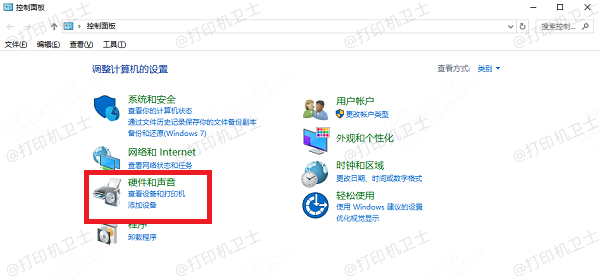
3. 找到当前使用的打印机,右键点击并选择“查看正在打印的内容”。
4. 删除队列中所有打印任务。
5. 等待几秒钟后再次发送新的打印任务,观察打印机反应。
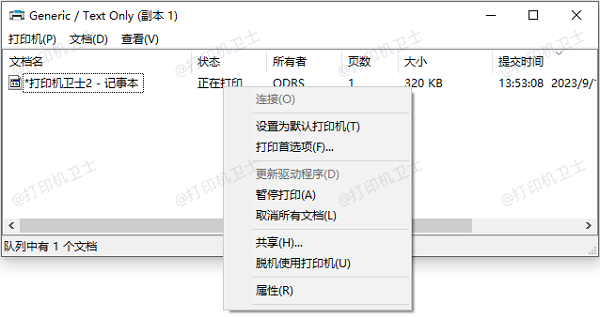
四、重新安装或更新打印机驱动程序
驱动程序损坏或过时也可能导致打印异常,通过更新驱动程序可恢复设备通信与控制。用户可以使用“打印机卫士”来自动识别并更新打印机驱动,能省去用户手动查找和兼容性判断的麻烦。对于不熟悉电脑操作的用户而言,使用打印机卫士可以大幅提升更新效率,降低出错率。

 好评率97%
好评率97%
 下载次数:4762469
下载次数:4762469
1. 点击上方下载按钮,安装并打开-打印机卫士,然后点击“立即检测”;
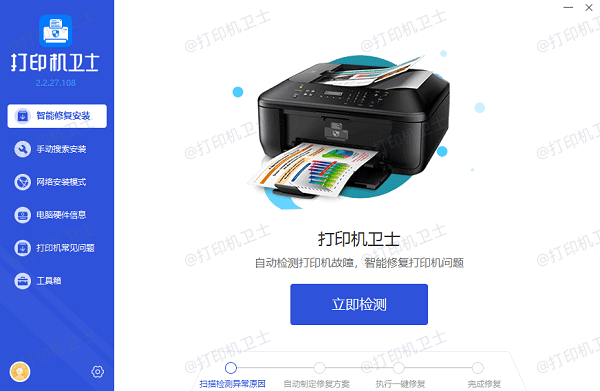
2. 如果显示打印机问题需要处理,点击“一键修复”。
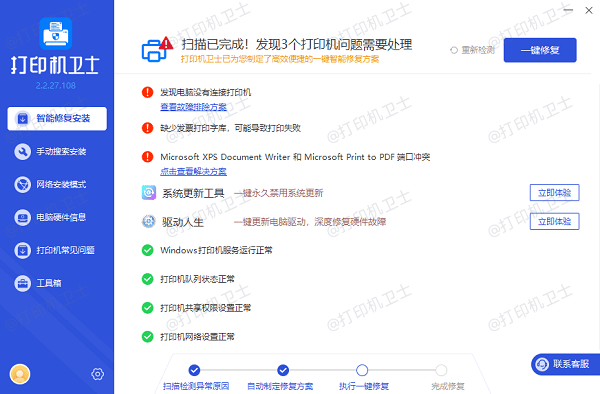
3. 等待修复成功后,重启打印机,让新版驱动正常生效。
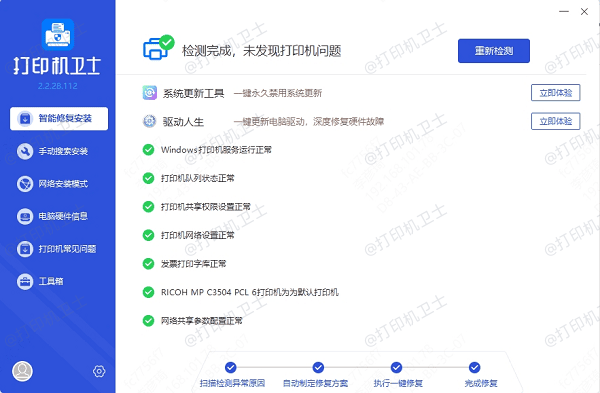
五、检查USB连接或网络连接状态
打印机与电脑连接不良可能导致命令无法传送,检查连接线或网络设置有助于排除问题。
1. 如果是USB打印机,请检查数据线是否松动或损坏。
2. 替换一条已知完好的USB线进行测试。

3. 如果是网络打印机,确认打印机与路由器连接正常。
4. 在电脑上重新添加打印机设备(可在“设置”中执行)。
5. 确保电脑与打印机在同一网络下,再次测试打印功能。
六、查看打印机状态指示灯含义
不同品牌和型号的打印机闪灯含义各异,查阅说明书可快速定位具体故障代码。
1. 查看打印机面板上闪烁灯的颜色与频率(例如红灯闪、绿灯闪、交替闪等)。
2. 查找设备说明书或访问品牌官网技术支持页面。
3. 输入打印机型号,查询闪灯代码对应的故障类型。
4. 根据官方建议采取相应处理措施。
5. 若无法解决,可考虑联系官方客服支持。
七、执行打印机硬件重置
硬件重置可清除打印机内部错误缓存,恢复出厂状态可能解决固件层面的故障。
1. 关闭打印机电源并拔下插头。
2. 同时按住打印机上的“停止/取消”键与“电源”键(根据型号不同而异)。

3. 插上电源线后松开“电源”键,继续按住“停止/取消”键约10秒。
4. 松开按键后,打印机会进入初始化状态。
5. 重启后检查指示灯是否正常。
遇到打印机指示灯一直闪烁无法打印的情况,不必慌张,只需按步骤逐一排查,大多数问题都能自行解决。为了更方便地管理驱动程序,建议使用“打印机卫士”智能识别打印机型号,自动下载并安装匹配的驱动,能大幅提升故障修复效率。定期维护打印设备,才能确保打印工作高效、顺畅地进行。